- Se Adobe Photoshop non si installa su Windows 7, ciò può essere dovuto a vari motivi, ma c'è un modo per risolverlo.
- Rimuovi tutte le versioni precedenti di Adobe Photoshop per evitare conflitti tra le diverse versioni.
- Anche il passaggio alla modalità provvisoria può essere d'aiuto in caso di problemi con l'installazione di Photoshop.
- Se Photoshop non si installa su Windows 10, sarai felice di sapere che la maggior parte di queste soluzioni può aiutarti anche in questo.

Questo software riparerà gli errori comuni del computer, ti proteggerà dalla perdita di file, malware, guasti hardware e ottimizzerà il tuo PC per le massime prestazioni. Risolvi i problemi del PC e rimuovi i virus ora in 3 semplici passaggi:
- Scarica lo strumento di riparazione PC Restoro che viene fornito con tecnologie brevettate (brevetto disponibile Qui).
- Clic Inizia scansione per trovare problemi di Windows che potrebbero causare problemi al PC.
- Clic Ripara tutto per risolvere i problemi che interessano la sicurezza e le prestazioni del tuo computer
- Restoro è stato scaricato da 0 lettori questo mese.
Molti utenti stanno ancora utilizzando vecchie applicazioni Adobe Photoshop compatibili con Windows 7. Tuttavia, alcuni utenti hanno affermato nei post del forum di supporto che hanno avuto Errori di installazione di Photoshop su Windows 7.
Di conseguenza, quegli utenti non possono installare l'editor di immagini di punta di Adobe su quella piattaforma, quindi oggi ti mostreremo come risolvere questo problema.
Come posso correggere gli errori di installazione di Adobe Photoshop su Windows 7?
1. Disinstalla il vecchio software Photoshop Photoshop

Disinstalla accuratamente tutte le installazioni di Photoshop esistenti che potresti avere sul tuo PC prima di installare il nuovo software Photoshop. Il modo migliore per farlo è rimuovere il vecchio software Photoshop con IOBit Uninstaller. IOBit Uninstaller è un'utilità che rimuove il software e cancella i file rimanenti.
Un altro aspetto positivo di IOBit Uninstaller è che aiuta gli utenti a mantenere aggiornato il proprio software. Il pratico Software Updater di IOBit Uninstaller elenca tutti i software con versioni obsolete sul tuo PC. Quindi puoi fare clic sul pulsante Aggiorna tutto per aggiornare il software con le ultime versioni.
Altre utili funzionalità di disinstallazione di IOBit
- I registri di monitoraggio dell'installazione di IOBit Uninstaller consentono agli utenti di visualizzare le modifiche all'installazione del software
- Gli utenti possono rimuovere le barre degli strumenti e i plug-in del browser con le funzionalità di barre degli strumenti e plug-in di IOBit Uninstaller
- Include temi chiari e scuri alternativi che gli utenti possono scegliere
- La funzione Force Uninstall in IOBit Uninstaller è utile per rimuovere software che gli utenti non possono disinstallare con i metodi standard

Programma di disinstallazione IOBit
Disinstalla completamente qualsiasi software dal tuo PC in pochi istanti con il software IOBit Uninstaller.
2. Esegui il file setup.exe di Photoshop come amministratore
- Apri la cartella che include il file setup.exe (installazione) per il tuo software Photoshop.
- Fare clic con il pulsante destro del mouse su setup.exe e selezionare Esegui come amministratore opzione nel menu contestuale.
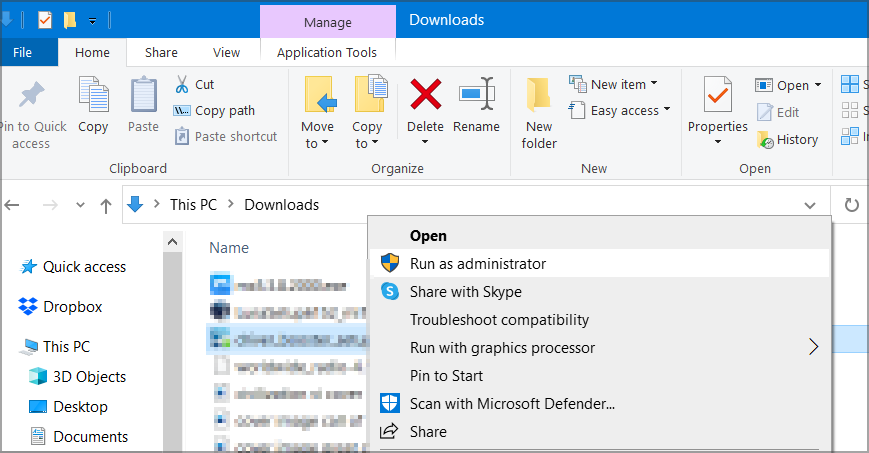
- Quindi prova a installare il software ancora.
Questa è una soluzione semplice, ma potrebbe aiutarti se Adobe Photoshop non si installa su Windows 7.
3. Disabilita il software antivirus di terze parti
- Fare clic con il pulsante destro del mouse sull'icona dell'utilità antivirus di terze parti nella barra delle applicazioni.
- Quindi cerca e seleziona un'opzione di disabilitazione nel menu di scelta rapida che si apre.
- Selezionare per disabilitare il software antivirus per circa un'ora prima di provare a installare Adobe Photoshop.

Questa è un'altra soluzione alternativa che può aiutarti se Photoshop non si installa sul tuo PC Windows 7.
4. Prova a installare Photoshop in modalità provvisoria
- Avvia l'accessorio Esegui, che ha un tasto Windows + tasto di scelta rapida R.
- Digitare questo MSConfig comando:
msconfig
- premi il ok opzione per aprire la finestra Configurazione di sistema di MSConfig.
- Quindi selezionare il Stivale scheda mostrata direttamente sotto.
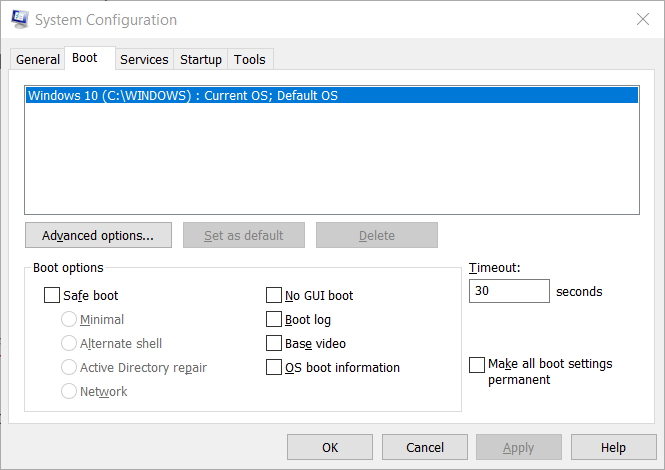
- Seleziona il Avvio sicuro casella di controllo.
- Clicca il Applicare pulsante.
- Quindi selezionare il ok opzione per chiudere MSConfig.
- Clic Ricomincia nel prompt della finestra di dialogo Configurazione di sistema che si apre.
- Prova a installare Adobe Photoshop quando Windows 7 è stato riavviato in modalità provvisoria.
Puoi ripristinare la configurazione di avvio originale del tuo PC deselezionando tale impostazione nella scheda Avvio.
5. Controlla lo spazio disponibile sul disco rigido
- Premi contemporaneamente i tasti Windows ed E per avviare Esplora risorse.
- Clic Computer a sinistra di Esplora risorse.
- Fare clic con il tasto destro del mouse sull'unità C e selezionare Proprietà per aprire il grafico a torta dello spazio su disco. Questo ti mostrerà se hai abbastanza spazio libero sul disco rigido per Adobe Photoshop.

- Quindi fare clic su ok per uscire dalla finestra.
- Se il tuo disco rigido ha pochissimo spazio libero per il nuovo software, prova a creare più spazio su di esso disinstallando il software che non ti serve.
Esegui una scansione del sistema per scoprire potenziali errori

Scarica Restoro
Strumento di riparazione del PC

Clic Inizia scansione per trovare problemi di Windows.

Clic Ripara tutto per risolvere i problemi con le tecnologie brevettate.
Esegui una scansione del PC con lo strumento di riparazione Restoro per trovare errori che causano problemi di sicurezza e rallentamenti. Al termine della scansione, il processo di riparazione sostituirà i file danneggiati con nuovi file e componenti di Windows.
Non avere abbastanza spazio di archiviazione potrebbe essere uno dei motivi principali per cui Adobe Photoshop non si installa su Windows 7, quindi assicurati di controllare se hai abbastanza spazio di archiviazione disponibile.
6. Disabilita Windows Aero
- Clicca il Inizio pulsante.
- Quindi selezionare Pannello di controllo nel menu Start di Windows 7.
- Clic Aspetto e Personalizzazione nel Pannello di controllo.
- Quindi, fare clic su Personalizzazione per aprire la selezione dei temi mostrata direttamente sotto.
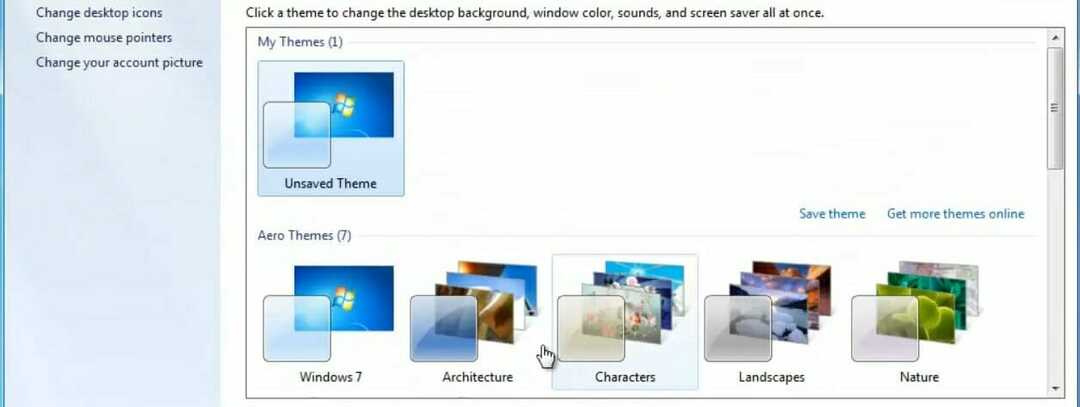
- Seleziona un tema non Aero, come Windows 7 Basic.
A volte il tema Aero può interferire con l'installazione di Photoshop su Windows 7, quindi prova a disabilitarlo e controlla se questo aiuta.
7. Esegui lo strumento di risoluzione dei problemi di installazione e disinstallazione del programma
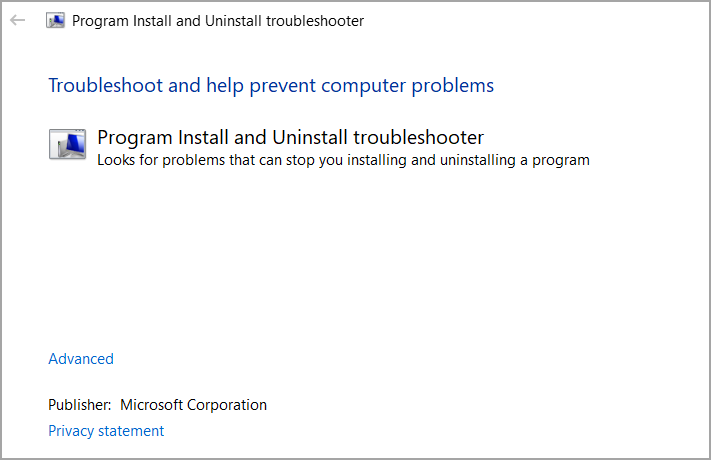
Lo strumento di risoluzione dei problemi di installazione e disinstallazione del programma potrebbe risolvere alcuni problemi che impediscono l'installazione di Adobe Photoshop. Per ottenerlo, fai clic su Scarica lo strumento di risoluzione dei problemi pulsante sulla pagina Web di Microsoft (collegato di seguito).
Quindi fare clic sul file diagcab MicrosoftProgram scaricato per eseguire lo strumento di risoluzione dei problemi.
⇒Ottieni lo strumento di risoluzione dei problemi di installazione e disinstallazione del programma
Quindi, ci sono varie potenziali risoluzioni per risolvere i problemi di installazione di Adobe Photoshop su Windows 7.
Puoi anche contattare l'assistenza Adobe se hai bisogno di ulteriori potenziali correzioni facendo clic su Contattaci pulsante sulla pagina di supporto di Adobe Photoshop.
 Hai ancora problemi?Risolvili con questo strumento:
Hai ancora problemi?Risolvili con questo strumento:
- Scarica questo strumento di riparazione del PC valutato Ottimo su TrustPilot.com (il download inizia da questa pagina).
- Clic Inizia scansione per trovare problemi di Windows che potrebbero causare problemi al PC.
- Clic Ripara tutto per risolvere i problemi con le tecnologie brevettate (Sconto esclusivo per i nostri lettori).
Restoro è stato scaricato da 0 lettori questo mese.


